Web サイトから Web サイトのブラックリスト警告を取り除く – 簡単なガイド
あなたのサイトが Google によって「安全ではない」というフラグが立てられていることに、顧客から不満はありませんか?
自分のウェブページを検索すると、Google SERP でサイトの警告が表示されることがありますか?
もしそうなら、悪い知らせがあります:
- Google セーフ サーチにより、サイトが Google のブラックリストに登録されました。
- あなたのウェブサイトはおそらくハッキングされています;
- また、顧客もブラックリストの警告を確認できます。
そのニュースの最悪の部分は、サイトがハッキングされていることです。マルウェアが含まれているサイトや不正なサイトが先にあるなどの一般的な Google ブラックリストの警告は、はるかに大きな病気の兆候にすぎません。
オンライン トラフィックと売り上げを生み出すためにビジネスに費やした労力を考えてみてください。
今すぐ行動しないと、フィッシング詐欺によって数日で破壊される可能性があるものすべて .
幸いなことに、あなたはまだこの状況を救うことができます.
MalCare には、独自の Google ブラックリスト監視機能があります。そのため、Web サイトが Google によってブラックリストに登録され、サイトの所有者が次に何をすべきかわからないという事例が数多くあります。そのため、この小さなチュートリアルを作成することにしました。
ウェブサイトが Google のブラックリストにヒットしたことが 100% 確実な場合は、ブラックリストの削除について説明している部分に進んでください。
問題が Google のブラックリストにあるのか、それとも他の Web サイトのセキュリティの脅威なのか完全にわからない場合は、読み続けてください。
この記事では、以下について説明します:
- Google ブラックリストとは?
- サイトに与えられた損害の程度を評価する方法
- Google のブラックリストから抜け出す方法
- 傷ついた評判を回復する方法
- サイトがハッキングされてブラックリストに登録されるのを防ぐ方法
それでは早速見ていきましょう。
TL;DR: Google ブラックリストに留まる時間が長ければ長いほど、ブランドと収益へのダメージが大きくなります。一番手っ取り早い方法は、MalCare をインストールすることです Google ブラックリストからサイトを削除する . MalCare はサイトをスキャンし、マルウェアを削除し、強固な防御を実装できます。その後、Google Search Console で手動審査をリクエストしてください。
Google ブラックリストとは?
Google のブラックリストまたは URL:ブラックリストは、ハッキングされている、または訪問者にマルウェアを拡散していると Google が判断した Web サイトのリストです。ウェブサイトがブラックリストに登録されている場合、Google やその他の検索エンジン、ウイルス対策会社は、訪問者がブラックリストに登録されたウェブサイトを使用するのを阻止しようとして、そのウェブサイトを「安全ではない」とマークし始めます。
スパムとスパム サイトは Google の検索インデックスから削除され、マルウェアの感染が広がるのを防ぎます。
もちろん、これは恣意的なインデックス解除ではありません。
Google は、最高の検索エクスペリエンスを提供することで収益を上げています。当然のことながら、人々がマルウェアをダウンロードするのを防ぐためなら何でもします。ウェブサイトをブラックリストに登録すると、オーガニック トラフィックが破壊されます。しかし同時に、攻撃者も倒します。
Google セーフ サーチには、悪意のあるスパム ページを構成するコードの種類に関する厳格なガイドラインがあります。
しかし、Google セーフ サーチは、サイトのコンテンツまたは「ブラウザに表示される」部分に現れるマルウェアのみを認識できます。マルウェアの正確な性質や起源を特定することはできません。そのため、可能な限り最も論理的なことを実行します。つまり、そのサイトへのトラフィックの送信を停止します。
幸いなことに、サイトを復旧して Google のブラックリストから外すことができます。
悪いニュース: 私たちの経験では、ブラックリストに登録された Web サイトは、すべてのオーガニック トラフィックのほぼ 95% を失います。
ハッキングされた場合、まだ事実に疑問がある場合は、読み続けることができます。それ以外の場合は、Google ブラックリストの警告セクションを削除する方法にすぐにジャンプできます。

それが売上と収益に与える損害を想像してみてください。
Google ブラックリストから抜け出す方法
Google ブラックリストとは何かを理解したところで、問題に対処しましょう。
次のいくつかのセクションでは、以下について説明します:
<オール>飛び込みましょう。
1.ウェブサイトがブラックリストに登録されていることを確認
ウェブサイトが検索結果に「このサイトはコンピュータに損害を与える可能性があります」というメッセージを表示する場合、そのサイトは Google ブラックリストまたは URL ブラックリストに含まれています。
もちろん、これが唯一の種類の警告ではありません。
非常にあいまいな Google の警告も表示されます:
- 「この先のサイトにはマルウェア / 有害なプログラムが含まれています」
- 「報告された攻撃ページ!」
- 「危険なマルウェアの脅威」
- 「このウェブサイトは安全でないと報告されています」

これは本当に苦痛です。
一般的な Google ブラックリストの警告メッセージは本当にあいまいであるだけでなく、ほぼすべての主要なブラウザーが Google セーフ サーチを使用してユーザーに安全なリンクを提供しています。
しかし、1 つ確かなことは、Google があなたの WordPress サイトをスパムであり、悪意のあるコンテンツでいっぱいであると認識しているということです。あなたのサイトは、すべての検索エンジンで他の悪意のあるドメインと一緒に扱われます.
つまり、Google 検索エンジンがサイトをブラックリストに登録した場合、Google Chrome ユーザーだけでなく、すべてのユーザーに波及効果があります。
警告メッセージが表示されない場合に備えて、サイトが Google のブラックリストに載っているかどうかを確認するいくつかの方法を次に示します。
メールをチェック
あなたのウェブサイトが URL:Google のブラックリストにヒットした場合、Google Search Console (以前の Google Webmaster Tools) から通知が届きます。
通常、この通知は、サイトがブラックリストに登録されていることを明確に伝えます。
ほとんどの場合、サイト全体が Google のブラックリストに載っているわけではありません。代わりに、Google が悪意のあるものとして識別した特定の URL がブラックリストに登録されます。これらすべての URL のリストは、メールに明確に記載されています。
2.サイトに与えられた損害の程度を評価する
これまでのところ、サイトが Google ブラックリストの影響を受けているかどうかを確認する方法については既に説明しました。ここで、どのページが影響を受け、それらのページがマルウェアの影響をどの程度受けているかを理解する時が来ました.
幸いなことに、これを行うための非常に簡単な方法があります。
Search Console でブラックリストの警告を確認
Google ウェブマスター ツールは、決定的な回答を得るのに最適な場所です。
Google Search Console がまだ設定されていない場合は、まずプロパティを確認してください:

次に、[セキュリティ] タブに移動します:

感染したページに移動:

[検出された問題] セクションの [詳細] をクリックして、感染がどこに現れるかを理解します。そうですか:
- ページ内? (例:blog.example.com/pages/page1.html)
- ページのグループで? (例:blog.example.com/pages/)
- 投稿で? (例:blog.example.com/post1/)
- ブログ全体で? (例:blog.example.com/)
- ドメイン全体またはサブドメイン内? (例:example.com)
マルウェアが出現する場所を理解することは、マルウェアをクリーンアップする方法を絞り込むための良い方法です。
プロのヒント: Google が疑わしいコンテンツを発見した日付を確認します。 「検出された問題」セクションにある URL の横に発見日が表示されます。 Google は、URL ブラックリストに関する多くの情報を常に提供しているわけではありません。日付を確認すると、さらに絞り込むことができます。たとえば、その日の直前にプラグインをインストールしましたか?
感染が少数のページに限定されている場合は、それらのページの「ライブ URL をテスト」して汚染を調べることができます。

最後に、インデックスされたページを探します。感染したページもインデックス解除されていますか?

これは後で重要になります。
Google ブラックリスト チェックに Google セーフ ブラウジングを使用する
ウェブサイトがハッキングされたためにウェブサイトのコンテンツが Google ブラックリストにヒットした場合、Google Search Console から通知が届きます。
しかし、Search Console が設定されていない場合はどうなるでしょうか?
サイトマップのインデックス作成には時間がかかる場合があります。そのため、より簡単な方法は、Google セーフ ブラウジングにアクセスして、ウェブサイトの URL ブラックリストを確認することです。

ここでの唯一の問題は、これが非常に手動のプロセスであることです。特定の URL が Google のブラックリストに登録されている可能性があることを事前に知っておく必要があります。
ご存知ですか: MalCare には、24 時間ごとに更新される独自の Google ブラックリスト モニタリングがあります。 Web サイトが Google のブラックリストに登録されていて、MalCare ユーザーである場合、MalCare ダッシュボードにアラートが表示されます。

サイトがハッキングされている可能性がある、またはウェブサイトが Google のブラックリストに載っていない可能性があることにまだ確信が持てない場合は、お問い合わせください。サポート チームが喜んでお手伝いいたします。
ただし、サイトがブラックリストに登録されているか、特定の URL がブラックリストに登録されていることを確認した場合は、サイトからマルウェアを削除する方法に関する次のセクションを読む必要があります。
3. Web サイト上のマルウェアをスキャンして駆除する
A.プラグインを使用してウェブサイトをスキャンしてクリーンアップ
Google のブラックリストから抜け出すための最初のステップは、Web サイトに感染しているマルウェアを見つけて削除することです。
MalCare は、さまざまな業界の 250,000 を超える WordPress Web サイトを保護しており、その結果は次のとおりです。
サイトがブラックリストに登録される主な理由は、マルウェア攻撃です。
これは何を意味するのでしょうか?
単純 – ハッカーがあなたの Web サイトにアクセスし、トラフィック、データ、収益を盗んでいます。
サイトがハッキングされていることがわかったので、マルウェアを特定し、サイトを破壊せずにサイトから削除する必要があります。ビジネスを再開する前に、問題を根本から解決する必要があります。
これが問題です:
- Google のクローラは、マルウェアの動作のほとんどを検出できます 実際の場所や削除方法ではありません。
- 攻撃の原因を特定するには、PHP、HTML、Javascript、およびデータベース管理を理解する必要があります。
- あなたが熟達したコーダーであっても、マルウェアは文字通りどこにでもある可能性があるため、サイトで何が起こっているのかを理解しようとするのに長い時間がかかることがあります.
つまり: 自分でマルウェアを削除しようとすると、サイトが完全に破壊される可能性が高くなります。代わりに MalCare にサインアップすることを強くお勧めします。
MalCare は、ハッカーによるマルウェア攻撃から WordPress Web サイトをスキャン、クリーニング、保護するセキュリティ機能の完全なスイートを提供します。
それをサポートする最も高度な学習アルゴリズムを備えた MalCare は、時間とともに賢くなり続ける最高のセキュリティ プラグインです。
これは少し偏っているように聞こえるかもしれませんが、覚えておくべき MalCare に関するいくつかの重要な統計を次に示します。
- ワンクリックでマルウェアを 3 分以内に瞬時に削除
- マルウェアの 99% が自動的に検出され、手動でクリーンアップすることなくクリーンアップされます。
- 250,000 以上のウェブサイトのネットワーク全体でフラグが付けられた誤検知は 0.1% 未満です。
- 追加料金なし、学士号なし;
- すべて $99/年!
まだインストールしていない場合は、MalCare をインストールして、WordPress のハッキングされた Web サイトを今すぐクリーンアップしてください。
方法は次のとおりです。
ステップ 1: MalCare にサインアップ

ステップ 2: MalCare スキャナを実行します:

ステップ 3: 「クリーン」ボタンを押すと、サイトが自動的にクリーンアップされます。

ステップ 4: 最後に、「Apply Hardening」に進み、将来の脅威から Web サイトを保護してください。

必要な操作はこれだけです。
年間わずか 89 ドルでこれらすべてを手に入れることができます!
250,000 の他のサイトに参加して、今すぐ MalCare セキュリティ サービスをインストールしてください。
B.ウェブサイト上のマルウェアを手動でスキャンして駆除する (非推奨)
明確にするために、お勧めしません ウェブサイトを手動でクリーニングします。
ただし、リスクを理解していても手動でマルウェアを削除したい場合は、次のことを知っておく必要があります:
ハッキングされたサイトをクリーンアップして Google ブラックリストを削除するには、主に 3 つの手順があります:
- ファイル内の悪意のあるコードについてサーバーをスキャンする;
- 悪意のあるコードがないかデータベースをスキャンする;
- バックドアと偽の管理者アカウントの検出
次に、WordPress Web サイトからマルウェアを削除します。
単純に聞こえますが、実際にはそうではありません。
しかし、ハッキングの兆候を見つけることから始めましょう:
#1 WordPress のファイルとフォルダーで悪意のあるコードを探す
マルウェアを含むファイルやフォルダーを直接アップロードする昔ながらのハッカーがいます。
明確にするために、これはまれな出来事です。最新のマルウェアのほとんどは、はるかに洗練されています。
疑わしい名前のファイルを探します。次のような WordPress コア ファイルを含まないフォルダから始めます。
- wp コンテンツ
- wp-includes
これらは、実行可能ファイルを含めてはならないフォルダーです。ここに PHP または JavaScript ファイルがある場合、それは悪いことです。
上級者向けのヒント: 特に PHP ファイルを探します。 Javascript は通常、コンテンツをフロントエンドに挿入します。最初に取り除く必要があるのは、Javascript ファイルを実行する PHP コードです。
これがうまくいかなくても、希望を失わないでください。他にもいくつかアイデアがあります。
#2 WordPress コア ファイルで悪意のある文字列パターンを探す
マルウェアは単なるコードです。これらは、特定のイベントが発生したときに実行される命令であり、これらの命令には一般に「文字列パターン」として知られるパターンがあります。
通常、これらは次のようなコア WordPress ファイルにあります。
- wp-config.php;
- .htaccess
- wp-activate.php
- wp-blog-header.php
- wp-comments-post.php
- wp-config-sample.php
- wp-cron.php
- wp-links-opml.php
- wp-load.php
- wp-login.php
- wp-mail.php
- wp-settings.php
- wp-signup.php
- wp-trackback.php
- xmlrpc.php
これらの WordPress ファイルにアクセスして、悪意のある文字列を検索してください。
注意: PHP と Apache を深く理解している場合を除き、これを試みないでください。これらのファイルのほとんどは、Web サイトの機能を処理します。このコードをいじると、サイトが完全に破壊される可能性があります。
そうは言っても、次のようなスニペットを探してください:
- tmpcontentx
- 関数 wp_temp_setupx
- wp-tmp.php
- derna.top/code.php
- stripos($tmpcontent, $wp_auth_key)
ここで他に何を探すべきかを正確に言うのは難しい.マルウェアによっては、ファイルにさまざまな種類の悪意のあるコードが含まれている可能性があります。
しかし、これらのいずれも機能しない場合は、次にデータベースをクリーンアップしてみてください。
#3 ハッキングされたデータベース テーブルをクリーンアップする
データベース管理パネルを使用して、WordPress データベースに接続します。 cPanel では、ほとんどのホスティング会社が phpMyAdmin を提供しています。
次に、Google ブラックリストの原因となっている可能性のあるマルウェアをデータベースから削除してください:
<オール>データベースへの変更によってサイトが破損した場合は、すぐに取得したバックアップからサイトを復元し、代わりにセキュリティ プラグインをインストールしてサイトをクリーンアップしてください。
#4 Web サイトに埋め込まれたバックドアを削除する
バックドアは、ハッカーが好きなときにいつでもサイトにアクセスできるようにする Web サイトへのエントリ ポイントです。これらのバックドアを取り除くことは非常に重要です。これを行わないと、サイトがすぐに再び感染し、別の Google ブラックリストにヒットする可能性が非常に高くなります。
通常、バックドアは正当なファイルやフォルダとして名前が付けられていますが、意図的に間違ったディレクトリに配置され、より多くの損害を引き起こします。実際の WordPress コア ファイルに埋め込まれたバックドアを取得することもできます。
次の PHP 関数を探します:
- base64
- str_rot13
- gzuncompress
- 評価
- 重役
- create_function
- システム
- 主張
- ストリップスラッシュ
- preg_replace (/e/ を使用)
- move_uploaded_file
これが技術的すぎる、または手間がかかりすぎると思われる場合は、MalCare をインストールすることをお勧めします。 すばやく簡単に手頃な価格で修正できます。
サイトからマルウェアがなくなったら、インデックスを解除したページを Google のブラックリストから削除して、SERP に戻します。
4.審査リクエストを送信して Google ブラックリストの警告を削除
ウェブサイトのクリーニングが完了したら、ウェブサイトをクリーニングしたこと、およびブラックリストの警告を削除したいことを Google に通知する必要があります。そのためには、Google Search Console アカウントにアクセスし、次のプロセスを順を追って実行する必要があります。
ステップ 1: セキュリティの問題に移動 タブ。これは、Google が発見した問題を確認するためのものです。
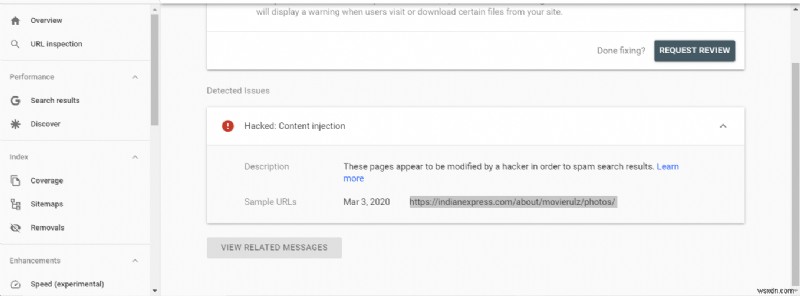
ステップ 2: 「これらの問題を修正しました」を選択します
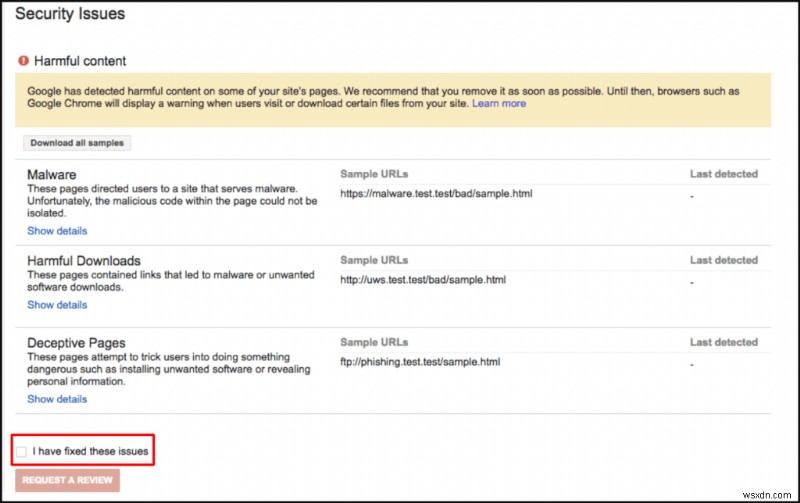
ステップ 3: [レビューをリクエスト] をクリックします。

ステップ 4: サイトと Google のブラックリストからマルウェアを削除するために行った手順を入力します。これは、手動で確認する必要があります。したがって、できるだけ説明的かつ具体的にしてください。

ステップ 5: 最後に、[手動による対策] をクリックします。
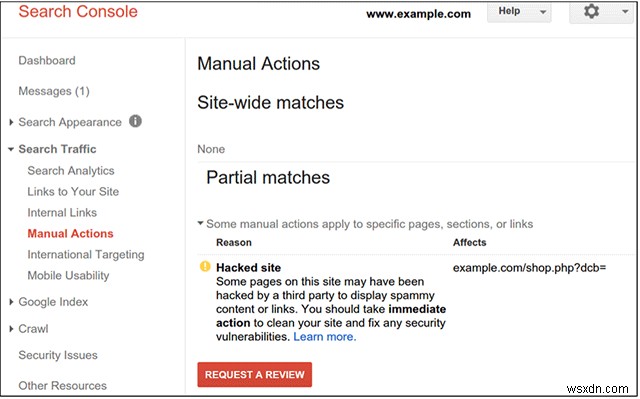
ステップ 6: 複数の問題がある場合は、すべてのセキュリティの問題が解決されるまで、手順 1 ~ 4 を繰り返します。
通常、Google がリクエストに対応してインデックスを更新するまでに 1~3 日かかります。
以上です!
これらの手順に従った場合、サイトは 1 ~ 3 日で Google のブラックリストから除外され、所属する SERP に戻ります。
予防措置と被害管理について詳しく知りたい場合は、このままにしておいてください。いつものように、ご質問がございましたら、下にコメントを残してください。
傷ついた評判を回復する方法
あなたのウェブサイトがクリーンアップされ、レビューのためにサイトが公開されたので、傷ついた評判を回復する時が来ました.
ほとんどの人はこれにあまり注意を払っていませんが、通常のビジネスになる前に、聴衆の好意を取り戻す必要があります.おそらく、Google のブラックリストによって、あなたのウェブサイトからかなり深刻な顧客が追い出された可能性があります。
そのため、ビジネスの評判を回復するための優れたリソースのリストをまとめました。
- オンラインでの評判の修復 – 傷ついた企業の評判を回復するための手順
- 悪い評判を修復する方法
- 企業の評判を修復し、将来のために守るための 7 つの方法
また、経験則として、次の 3 つのことを行います。
- 問題を公に認め、対処する: あなたがどのように失敗したかについて人々に話すことは、弱さの兆候ではありません.被害の程度、それをきれいにするために何をしているか、将来どのように防ぐかについて人々に話す準備をしてください.
- ウィンバック キャンペーンのメールを送信する: メーリング リストのすべての人に一斉にメールを送信します。彼らに事件について話し、彼らの愛とサポートに感謝していること、そしてあなたのサイトがどれだけ早く再開できるかを伝えてください.
- 問題を解決するまで、新しいビジネスを受け入れないことを公表します: これはかなり大胆な動きであり、ほとんどの聴衆は大胆さが好きです。お金を稼ぐことよりも顧客が重要であることを世界に示せば、多くの支援を集めることができます。
これらの対策は予防的で、積極的で、個人的なものであるため、すべての人に実行することをお勧めします。それ以下では、URL のブラックリストが削除された後、既存の顧客ベースが繰り返し購入することに抵抗がなくなります。
サイトがハッキングされてブラックリストに登録されるのを防ぐ方法
これが最後のステップです。Google のブラックリストから永久に離れることです。
このセグメントの後、すべて完了です。あなたはより多くのお金を稼ぐことに戻ることができますし、私たちはより多くの人々が URL ブラックリストに対処するのを助けることに戻ることができます.
この投稿がお役に立てば幸いです。
あとは、二度と同じ状況に陥らないようにすることだけです。確かに、評判管理機関、WordPress 保守機関、およびセキュリティ アナリストを雇うことができます。
それが一つの方法です。
しかし、それを管理するのが信じられないほど難しく (おそらくそうなるでしょう)、非常に費用がかかる (実際にそうなる) と思われる場合は、よりスマートな代替手段が必要です。
MalCare をインストールすることをお勧めします。
- 組み込みのマルウェア スキャナーにより、常にハッカーの一歩先を行くことができます。
- 未知のマルウェアであってもワンクリックで即座にマルウェアを削除します。
- 日本語のキーワード攻撃、CSS 攻撃、またはその他の WordPress ハッキングからサイトを保護するために、WordPress の強化対策を数回クリックするだけで設定します。
- 強力な WordPress ファイアウォールでサイトを悪意のあるトラフィックから守ります。
- Google ブラックリスト モニタリングを無料ボーナスとして入手
MalCare の WordPress セキュリティ機能の完全なスイートは、Web サイトを定期的に保護、スキャン、クリーニングするため、二度と Google のブラックリストに入れられることはありません。
以上です、みなさん!
ご質問やご不明な点がございましたら、お気軽にお問い合わせください。高い評価を得ているサポート チームが、昼夜を問わず問題の解決をお手伝いします。
次回まで。
-
Google ブラックリスト – Google ブラックリストからウェブサイトを削除する方法 (WordPress、Magento、PrestaShop、OpenCart、Drupal &PHP)
Web サイトの検索結果に、サイトが疑わしい可能性があるという警告が表示されていませんか?悪い知らせがありますが、あなたのウェブサイトは Google のブラックリストに登録されています。ハッキングまたはマルウェアの影響を受けたサイトには、ユーザーを保護するためにこれらの警告が表示されることがよくあります。ただし、これは評判に影響を与える可能性があります。あなたが Google のブラックリストに登録された理由を詳しく知り、あなたのサイトをブラックリストから削除するには、以下をお読みください。 Google ブラックリストとは Google ブラック リストは、Google が管理するデー
-
Windows 10 PC からパスワードを削除する方法
自分自身を安全に保つためには、強力なパスワードで PC を保護することが不可欠です。ただし、すべての Windows インストールに 1 つが必要というわけではありません。仮想マシンをセットアップしている場合、パスワードを破棄すると、ホスト デバイスのパスワードによって保護されたまま、すぐにサインインできるようになります。 理由が何であれ、パスワードを削除するのは簡単なことです。ただし、ローカル アカウントを使用している場合にのみ可能です。オンラインの Microsoft アカウントは常にパスワードで保護されている必要があります。 設定アプリ (Win+I) を開き、[アカウント] セ
